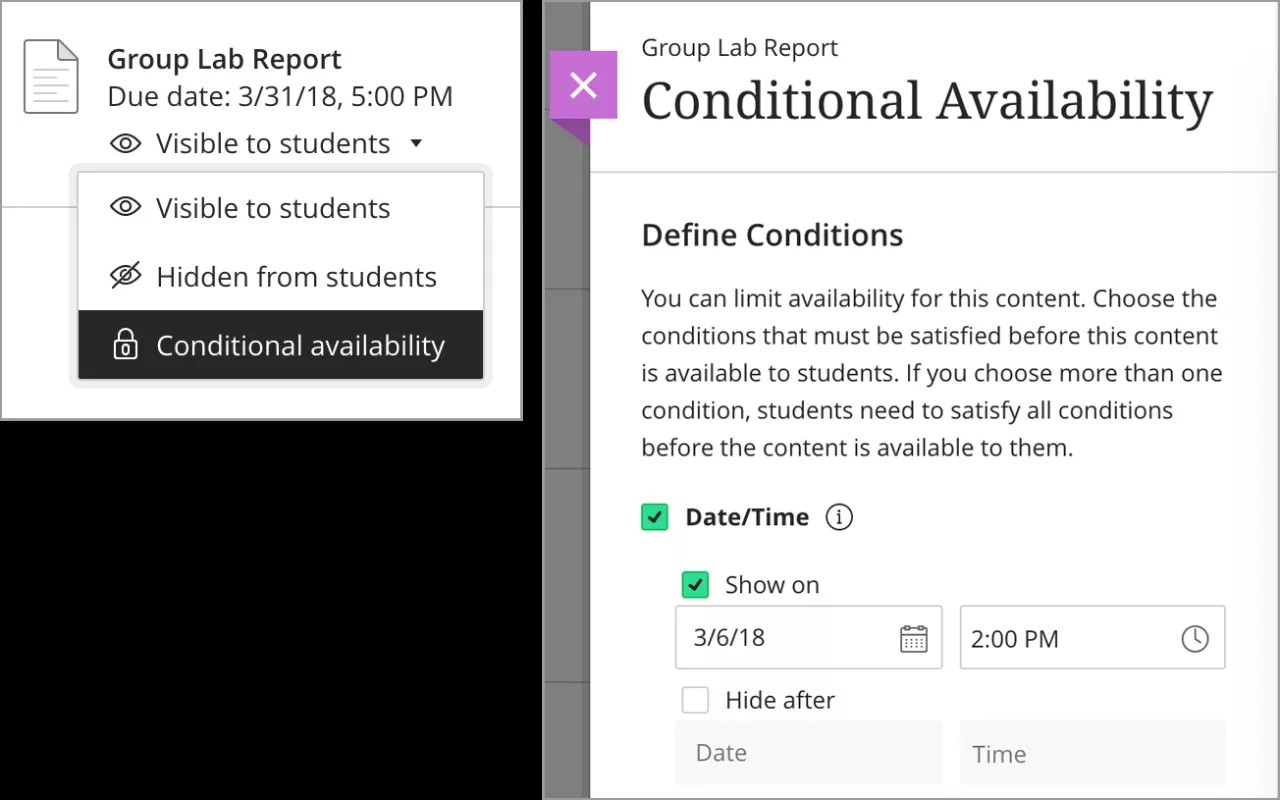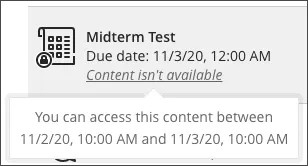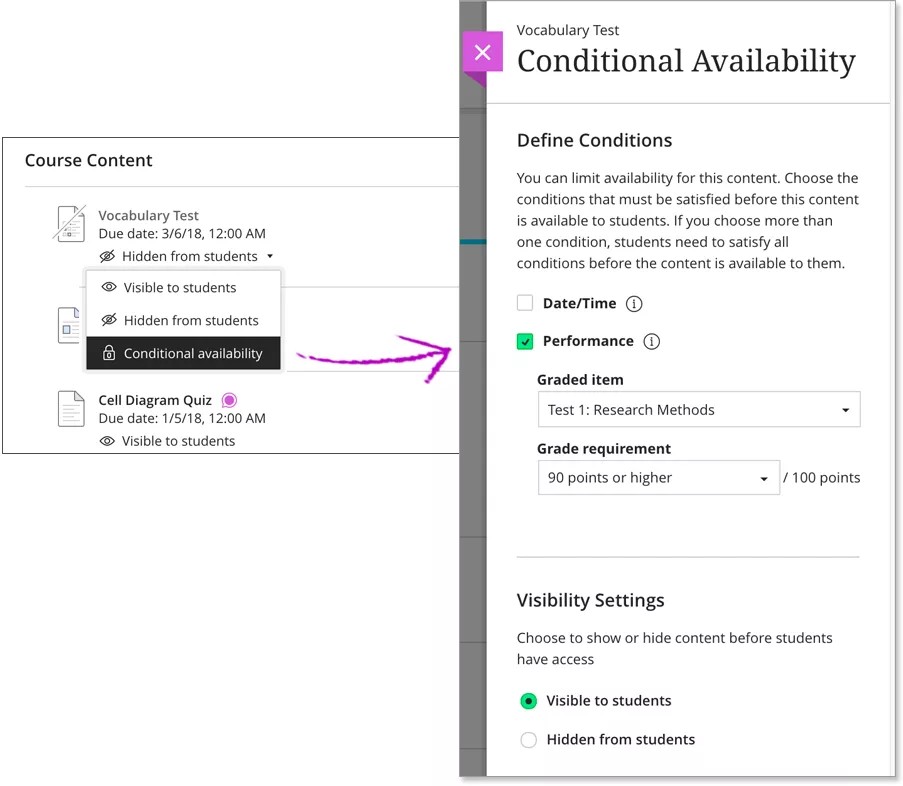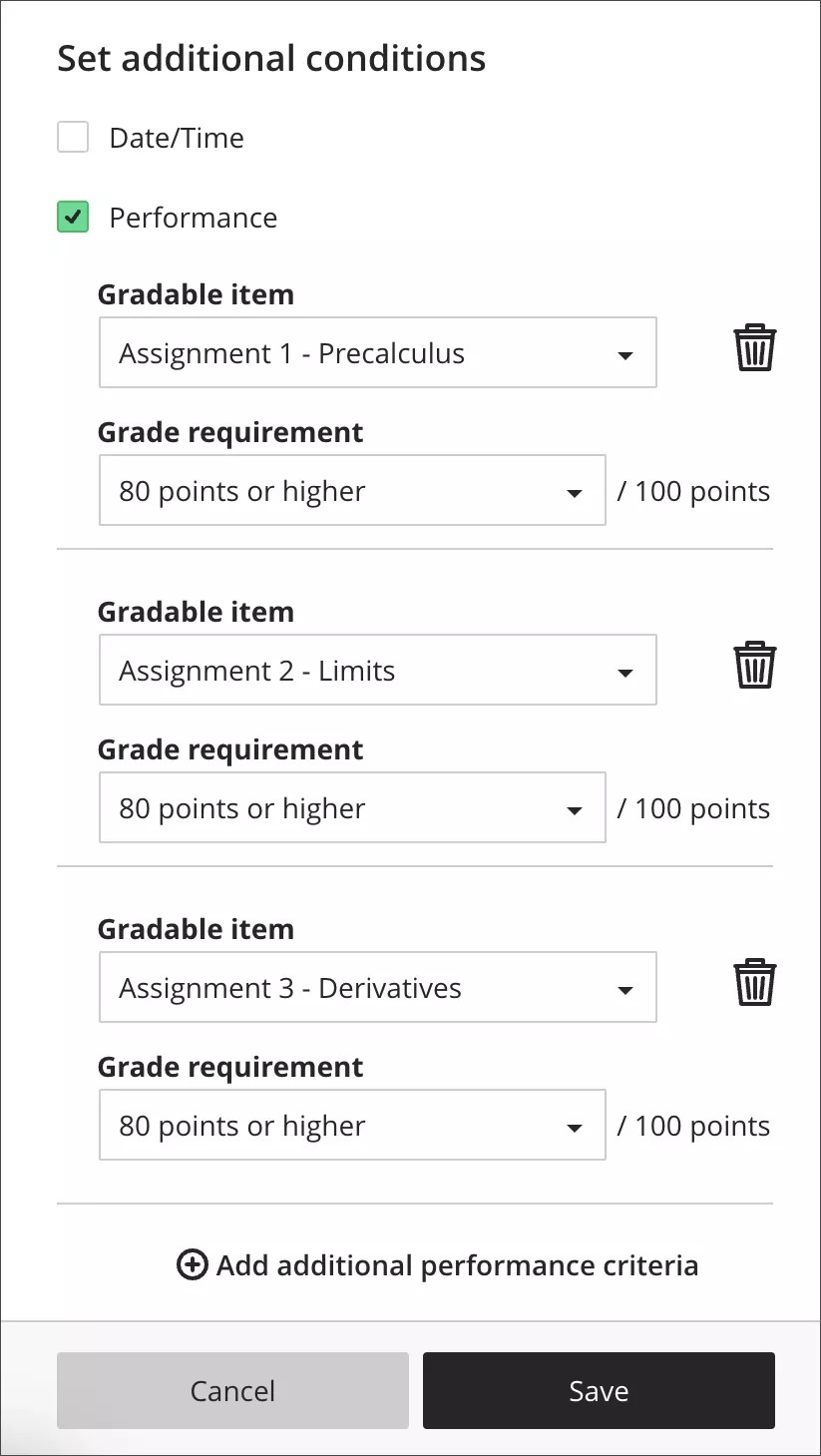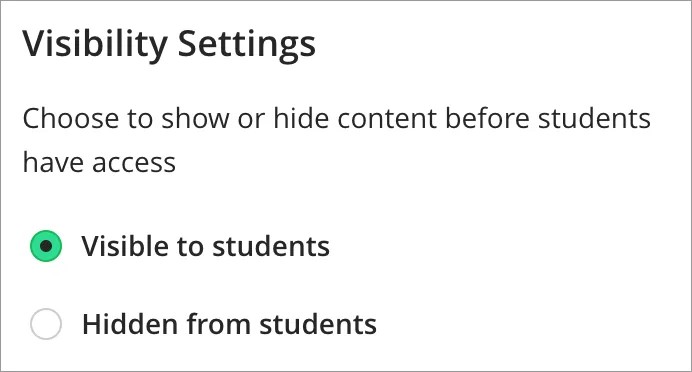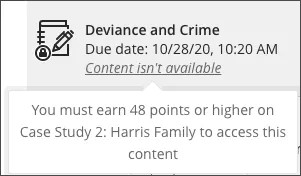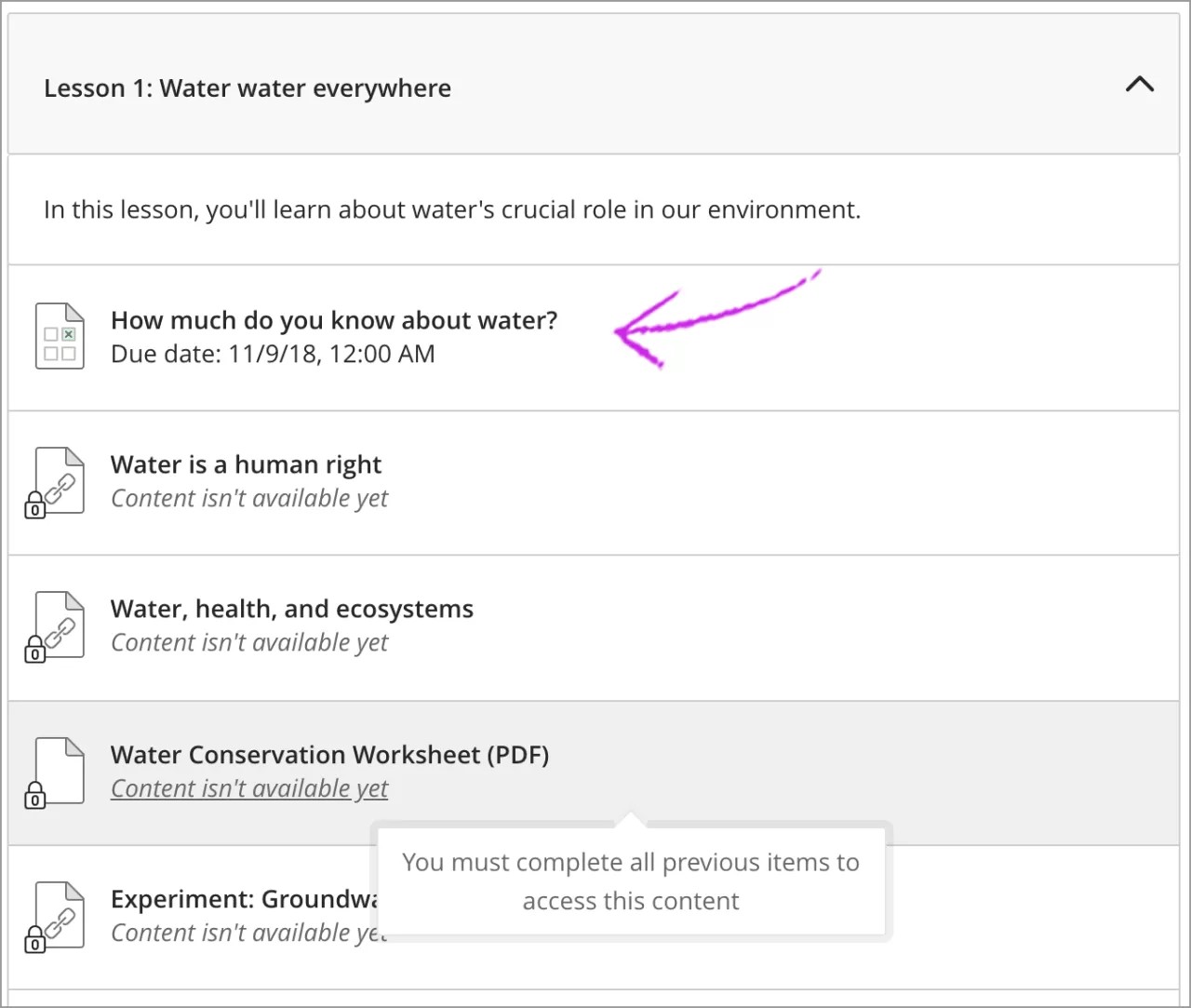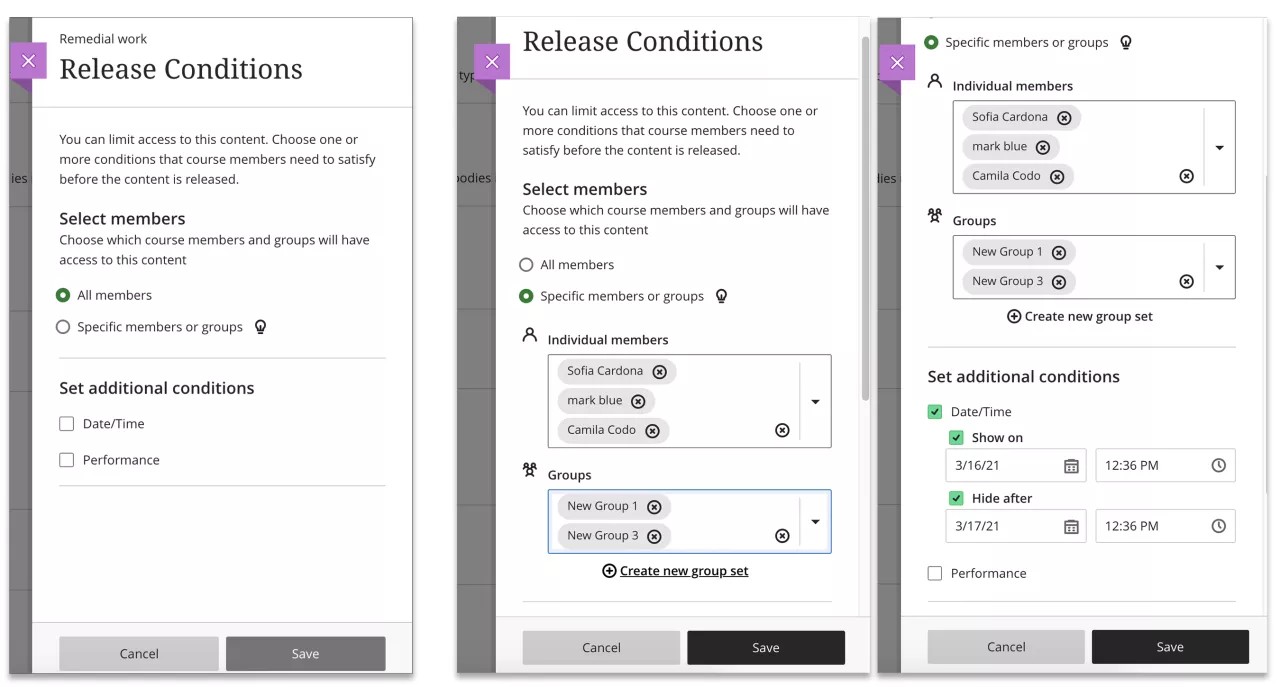使用日期发布内容
在课程内容页面上,您可以访问内容列表中每个项目和文件夹的可见性设置。在可见性菜单中,选择有条件的可用性以打开项目的面板。
按键盘上的 Tab 键跳转至可见性列表,然后按 Enter 键打开菜单。使用 Alt/Option 键 + 向上和向下箭头选择一个选项。
您可以显示内容、隐藏内容或使用规则向学生发布内容。
您可以在确切日期、特定日期之后或定义的时间段内发布内容或文件夹。
例如:按照特定顺序涵盖内容。您希望仅当您在课堂中讨论内容之后,学生才可以访问这些内容。您不希望学生进度超前。
例如:在您机构排定的最终测试周期间发布最终测试。
选择日期和时间后,您还可以在学生有权访问内容之前为其显示或隐藏此类内容。
- 对学生可见。如果您选择在学生可以访问内容之前向其显示此类内容,则您的日期和时间选项会与课程内容页面上的项目一同显示。学生可以查看发布内容的日期和时间以及学生不再可访问内容的时间。在学生的访问结束后,内容仍会显示,但学生无法对其访问。
- 对学生隐藏。如果您选择在学生可以访问内容之前对其隐藏此类内容,则内容仅会在学生能访问时对其可见。学生看不到其不再可访问内容的日期和时间。在学生的访问结束后,内容将从其视图中隐藏。
如果您将某个文件夹设置为在特定日期发布,则学生在该日期之前无法展开或查看该文件夹中的内容,即使您在学生有权访问之前将该文件夹设为可见也是如此。发布日期过后,如果所有内容都没有日期限制,则学生可以查看该文件夹中的内容。
根据表现发布内容
在课程内容页面上,您可以访问内容列表中每个项目和文件夹的可见性设置。您可以在学生针对课程中项目或成绩簿列获得一定分数时,发布项目或文件夹。您也可以在打开课程内容项目时在屏幕顶部查找可见性设置。
例如:学生必须按照特定顺序且在理解相应内容后完成课程作业。您希望学生得分达到 B 或更高后才能进入下一个项目。
找到您要发布给学生的相应内容,并选择可见性菜单中的有条件的可用性。在有条件的可用性面板中,选择表现,根据学生在课程中其他项目上的分数来发布内容。选择您想要创建规则的评分项目。成绩要求列表显示有分数范围、基于项目的成绩架构和最高分数值。
例如:您需要根据分值为 100 的测验来创建条件发布规则。学生需要获得 70 分或更高分才能访问第 1 章测试。
- 在第 1 章测试的可见性菜单中选择有条件的可用性。
- 选择表现并选择已评分的项目菜单中的测验。
- 在成绩要求下方,选择学生必须在测验中取得的成绩。在本示例中,该要求为 70 分或更高。
- 保存规则。
学生可以在完成实践测试并获得 70 分或更高分后,访问第 1 章测试和提交尝试。
如果您为内容选择多个条件,则学生必须符合所有条件,才能使用内容。
如果您未找到适合您的成绩要求,可以指定自定义成绩范围。选择自定义范围,其他字段随即会显示。使用自定义范围时,您可以针对项目的成绩架构和最高分数创建规则,也可以使用分数百分比。
可见性设置
创建有条件的可用性规则时,您可以选择是否在学生无权访问时将项目显示在课程内容列表中。
选择对学生可见,在学生有权访问之前向其显示内容。学生需在访问内容之前查看自己需要符合的条件。
选择对学生隐藏,在学生无权访问时隐藏内容。选择此设置后,条件不会显示给学生。内容仅会在学生可以打开该内容时显示,就像课程中设置为对学生可见的其他内容一样。
学生可以看到什么?
您可以选择在学生可以访问内容之前向学生显示设有有条件的可用性的项目。
如果您在学生不能访问内容时显示了该内容,则他们会看到首先需要满足的条件。项目还会显示在课程日历和成绩页面。内容不会显示在学生的课程动态中。
如果您在学生无法访问内容时未显示内容,则学生不会在任何地方看到内容。
如果您针对对学生隐藏的项目创建规则,则学生将没有机会满足访问规则。但是,根据可见性设置,设有有条件的可用性的项目仍会显示在课程内容页面。在这种情况下,学生会看到一条消息,说明其无法访问内容,并可就此联系其教师。
修复中断的规则
如果您删除规则基于的内容,则条件发布规则就会中断。课程内容页面上会显示警告,提醒您学生由于规则中断而无法访问内容。打开有条件的可用性面板,设置新规则。
删除规则
要删除有条件的发布规则,请在内容项目的可见性菜单中选择对学生可见或对学生隐藏。如果您要设置新规则,请再次打开有条件的可用性面板。
按顺序发布内容
您可以使用课程中的学习模块作为有组织的内容集合的容器。模块允许学生从一个内容项目导航到下一个内容项目,而不会受到干扰或需要额外点击。
如果您使用教材或其他资料作为课程科目的基础,则要对内容进行分组以便与这些材料的步调进度一致,模块是一种有效且符合逻辑的方式。为支持此步调和逻辑,您可以要求学生以选定的顺序访问模块资料。
如果学生尚未在模块中开始学习,则您只能设置序列条件。您可以在学生开始学习后删除该条件,但不能重新应用该条件。
- 在课程内容页面上,您可以访问模块的可见性设置,访问方式与访问其他内容的可见性设置一样。在可见性菜单中,选择有条件的可用性以访问模块的面板。
按键盘上的 Tab 键跳转至可见性列表,然后按 Enter 键打开菜单。使用 Alt/Option 键 + 向上和向下箭头选择一个选项。
- 在定义条件区域中,选择序列。您仅可以将此选项应用于学习模块。
- 您也可以根据日期或成绩将模块设置为对学生可用。
- 选择“保存”。有条件的可用性规则会连同课程内容页面上的内容一起显示,以便您了解其可供学生使用的时间。
控制对模块中各个内容部分的访问。您可以显示或隐藏模块中的内容,即使在模块可见时也会保留可见性设置。您也可以根据其他条件将此内容设为可用。
请注意,不要在学习模块中设置冲突的条件。在根据日期和成绩设置其他可用性条件之前,请考虑学习模块中项目的顺序。
学生可以看到什么?
当模块可见时,学生也可以查看模块中的所有可见内容,包括到期日期。系统将向学生显示一条消息,说明他们需要按顺序打开并完成内容,同时还要满足您设置的其他条件。
按用户或小组发布内容
作为教师,您和其他具有提升权限的角色能够基于学生的最终目的,为学生授予对内容的不同访问权限。作为 Ultra 课程中已存在的有条件可用性规则的最新选项(日期/时间和基于成绩的规则),您和您的教员同伴现在可以允许某些学生访问特定内容,同时选择上面提到的一个或两个现有规则。
此功能可作为一种很好的方式,供您为某些学生创建补课路径,在课程中为本科生和研究生学生提供不同的内容,此外还有其他用途。